Mit Excel Resturlaub berechnen - In diesem Tipp erfahren Sie die notwendige Formel
Im Personalwesen erleben wir es sehr häufig, dass ein Mitarbeiter/in vorzeitig aus dem Unternehmen ausscheidet, zum Beispiel weil dieser gekündigt hat bzw. entlassen werden musste, oder im laufenden Jahr, zum Beispiel am 01.07. anfängt.
Natürlich hat der Mitarbeiter noch einen Anspruch auf Resturlaub bzw. muss dieser anteilig berechnet werden.
Wenn der Mitarbeiter bereits zu Jahresbeginn, also am 01.01. tätig war und eine Kündigungsfrist zum Monatsende hat, ist dies relativ leicht, weil "nur" der prozentuale Anteil herangezogen wird.
Hat der Mitarbeiter allerdings zum 01.03. angefangen, oder hört zum 15. eines Monats auf, oder auch zum 08. eines Monats mit unbezahlten Urlaub wird es schon schwieriger.
Aber auch hierbei kann uns Excel mit der richtigen Formel helfen.
Wie wird der Resturlaub mit einer Excel-Formel berechnet?
Zunächst erstellen Sie ein paar Eingabe-Zellen:
- Urlaubsanspruch (hier ist der volle Jahresanspruch inkl. Resturlaubstage aus dem Vorjahr gemeint
- Beginn im Jahr
- Austritt
Mit Beginn im Jahr ist gemeint, ob der Mitarbeiter im laufenden Jahr schon am 01.01. im Unternehmen tätig ist.
Beispiel: Wir sind im Jahr 2022 und der Mitarbeiter hat am 01.08.2021 angefangen also im Vorjahr, tragen Sie hier den 01.01.2022 ein. Damit ist also nur gemeint, ob der Mitarbeiter schon zu Beginn des Jahres im Unternehmen tätig war.
Hat ein Mitarbeiter im laufenden Jahr zum Beispiel am 01.03.2022 angefangen, so tragen Sie genau dieses Datum ein.
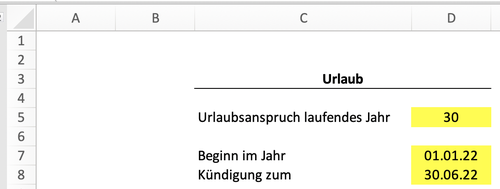
Als nächstes erstellen wir Zellen für:
- Anteil
- Urlaubsanspruch
- bereits genommener Urlaub
- Resturlaub/Anteil
In die Zelle D10 (in diesem Beispiel) schreiben wir folgende Formel:
=AUFRUNDEN((D8-D7)/365;2)
Was wird in dieser Excel-Formel für den Resturlaub berechnet?
Mit der Formel D8-D7 wird die Differenz der Tage vom Anfang zum Ende berechnet.
Im Anschluss wird diese Differenz durch 365 Tage, also ein Jahr geteilt.
Hätten wir die Formel so abgeschlossen hätten wir einen Wert von 49%. Tatsächlich ist der Zeitraum in diesem Beispiel ja exakt ein halbes Jahr und sollte 50% sein.
Dafür hilft uns der Zusatz "AUFRUNDEN" und am Ende der Wert 2, so dass wir den "richtigen" Wert erhalten.
Dieser Wert wird nun mit dem vollen Urlaubsanspruch multipliziert:
=D5*D10
Im Anschluss werden manuell noch die bereits genommenen Urlaubstage eingegeben und hieraus die Differenz erstellt.
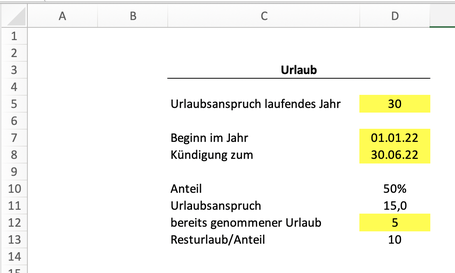
Wenn Sie jetzt auch "krumme" Einstiegs- oder Ausstiegswerte wählen, erhalten Sie den richtigen Urlaubsanspruch.
Somit können Sie Ihren Mitarbeitern mitteilen, wie viel Urlaub diesen für das laufende Jahr noch zusteht.
Wenn Sie den NEWSLETTER oder den YOUTUBE-Kanal abonnieren, können Sie die fertige Excel-Datei direkt herunterladen. Daneben erhalten Sie noch viele weitere nützliche Tools.
Ich wünsche Ihnen viel Spass beim Ausprobieren.

Autor
Kristoffer Ditz ist Leiter der Hanseatic Business School in Hamburg und freiberuflicher Dozent an der AMD Akademie Mode und Design / Hochschule Fresenius.
Er verfügt über mehrere Jahre Berufserfahrung u.a. bei der Puma AG, Ludwig Beck AG, Dänisches Bettenlager und der Hamburger Drogeriemarktkette Iwan Budnikowsky.
Für das Controlling Journal und Controller Magazin schreibt er regelmäßig Fachartikel zu den Themen Controlling und Microsoft Excel.

